URL टाइप करते समय हाइपरलिंक बनाने से MS Word को रोकें
डिफ़ॉल्ट रूप से, जब आप किसी वर्ड में पूरा URL टाइप करते हैंदस्तावेज़, यह एक हाइपरलिंक बनाता है। यदि आप नहीं चाहते कि URL हाइपरलिंक हो, तो आपको हर बार इसे मैन्युअल रूप से पूर्ववत करना होगा। लेकिन एक आसान तरीका है - स्वतः सुधार सेटिंग्स समायोजित करें।
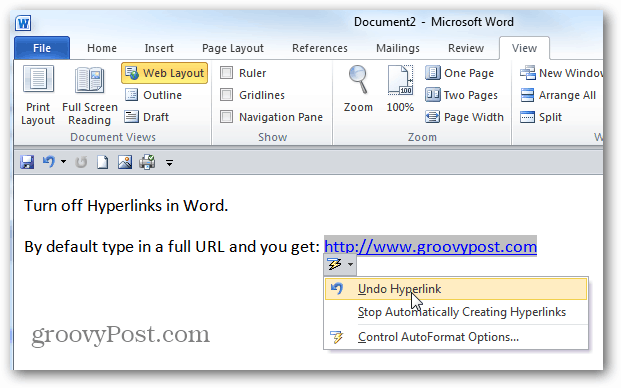
सबसे पहले फाइल टैब पर क्लिक करें और फिर विकल्प पर क्लिक करें।
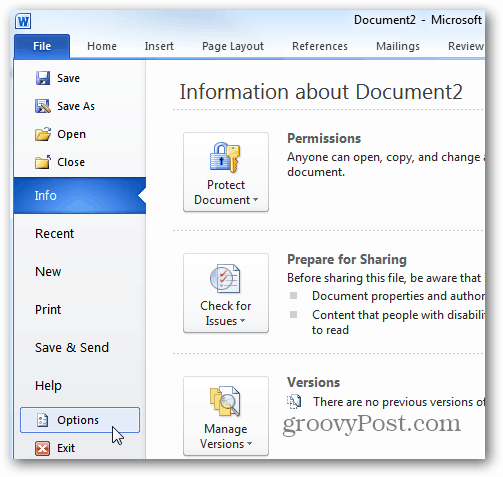
अब बाएं पैनल में प्रूफिंग का चयन करें। दाईं ओर स्वतः सुधार विकल्प पर क्लिक करें।
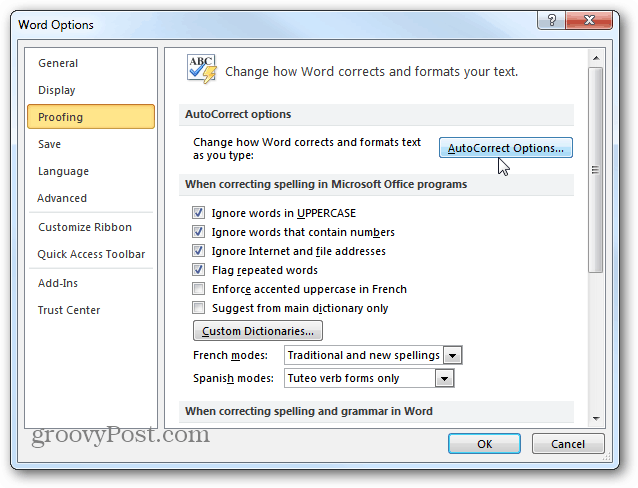
AutoCorrect विंडो ऊपर आती है। AutoFormat का चयन करें क्योंकि आप टैब टाइप करते हैं और फिर हाइपरलिंक के साथ इंटरनेट और नेटवर्क पथ अनचेक करें। ओके पर क्लिक करें। फिर वर्ड ऑप्शन को बंद करने के लिए फिर से ओके पर क्लिक करें।
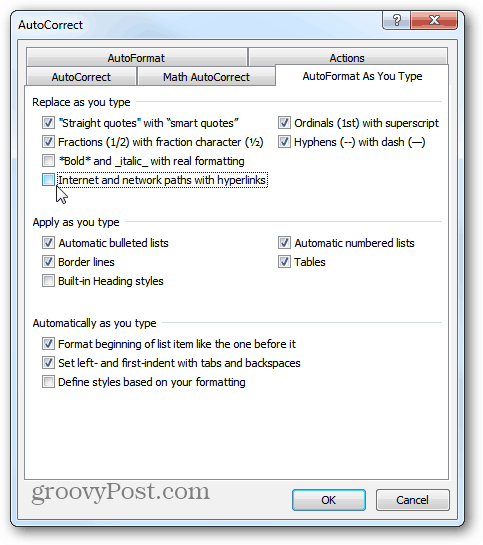
अब जब आप URL या नेटवर्क पथ टाइप करते हैं, तो एक हाइपरलिंक स्वचालित रूप से निर्मित नहीं होता है।
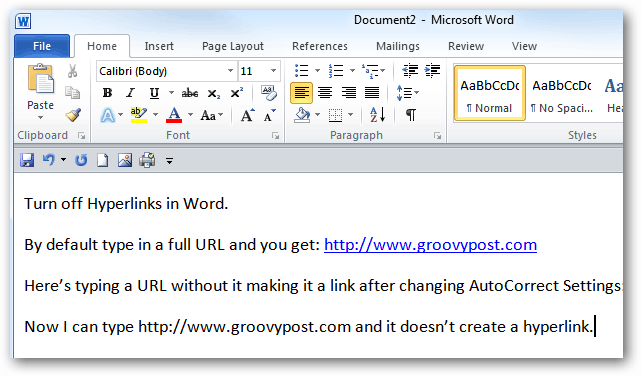
आप Word 2007 में भी ऐसा कर सकते हैं। क्लिक करें उपकरण >> स्वत: सुधार विकल्प.
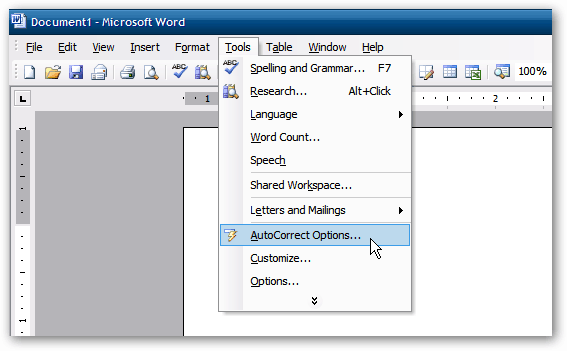
फिर हाइपरलिंक के साथ इंटरनेट और नेटवर्क पथ को अनचेक करने के लिए उसी प्रक्रिया से गुजरें।
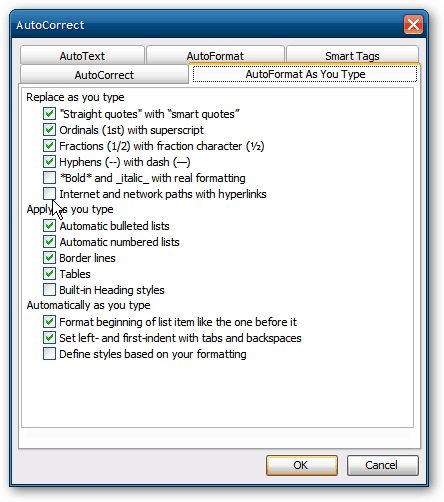
जब आप एक टर्म पेपर या कोई भी दस्तावेज़ लिख रहे हों तो यह बहुत अच्छा होता है कि आप बहुत सारे साइट URL टाइप कर रहे हों जिन्हें आप हॉट लिंक नहीं बनाना चाहते।






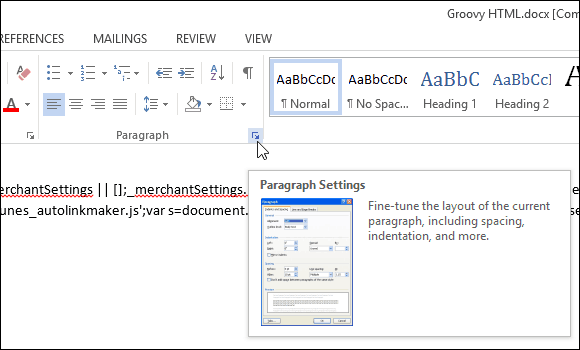



एक टिप्पणी छोड़ें